

عند تحميل المستند الأصلي على السطح الزجاجي وتحديد Standard copy أو Frame erase copy في Advanced print، يتيح لك الضغط على زر الوظيفة (Function) معاينة صورة من النسخة المطبوعة على شاشة المعاينة.
عند تحديد Standard copy، اضغط على زر الوظيفة (Function) الأيسر في شاشة انتظار النسخ.
عند اختيار Frame erase copy اضغط علي الزر الأيمن الوظائف (Function) الموجودة في شاشة وضع استعداد النسخ.
 هام
هامشاشة المعينة لن تكون متاحة عند تحميل المستند الأصلي في ADF.
في الحالات التالية، لن تتمكن من استخدام زر الوظيفة (Function) الأيسر عند عرض شاشة وضع الاستعداد للنسخ.
تم تحديد 2-sided للإعداد 2-sidedPrintSetting.
يتم اختيار 2-on-1 copy أو 4-on-1 copy للإجراء Layout.
تم تحديد الخيار ON للإعداد Collate.
عند تحديد الخيار 2-sided أو 2-on-1 copy أو 4-on-1 copy وتحميل المستند الأصلي على السطح الزجاجي، يمكنك تعيين عرض شاشة المعاينة بعد انتهاء المسح الضوئي للمستند الأصلي.
سيتم مسح المستند الأصلي ضوئيًا لعرض صورة المعاينة. ولذلك، لا تقم بفتح غطاء المستندات حتى يتم عرض شاشة المعاينة.
ستتم إعادة مسح المستندات الأصلية ضوئيًا بعد عرض شاشة المعاينة وقبل بدء النسخ. لذلك لا تقم بفتح غطاء المستندات أو إزالة النسخة الأصلية من السطح الزجاجي أثناء عرض Scanning document....
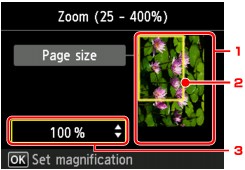
معاينة المستند الأصلي
يتم عرض المستند الأصلي الذي تم تعيينه على السطح الزجاجي. إذا كانت الصورة المعروضة مائلة، فراجع تحميل المستندات الأصلية وقم بإعادة تعيين المستند الأصلي بشكل صحيح، ثم قم بعرض شاشة المعاينة مرةً أخرى ومعاينة المستند الأصلي.
حجم الصفحة
يظهر إطار حول الصورة يوضح حجم الصفحة المحددة. سيتم طباعة الموجود داخل الإطار.
التكبير
يتم عرض إعداد التكبير الذي تم ضبطه عند عرض شاشة المعاينة. في حالة اختيار إعداد آخر غير Fit to page، يمكنك تغيير إعداد التكبير باستخدام الزر 
 .
.
أعلى الصفحة |